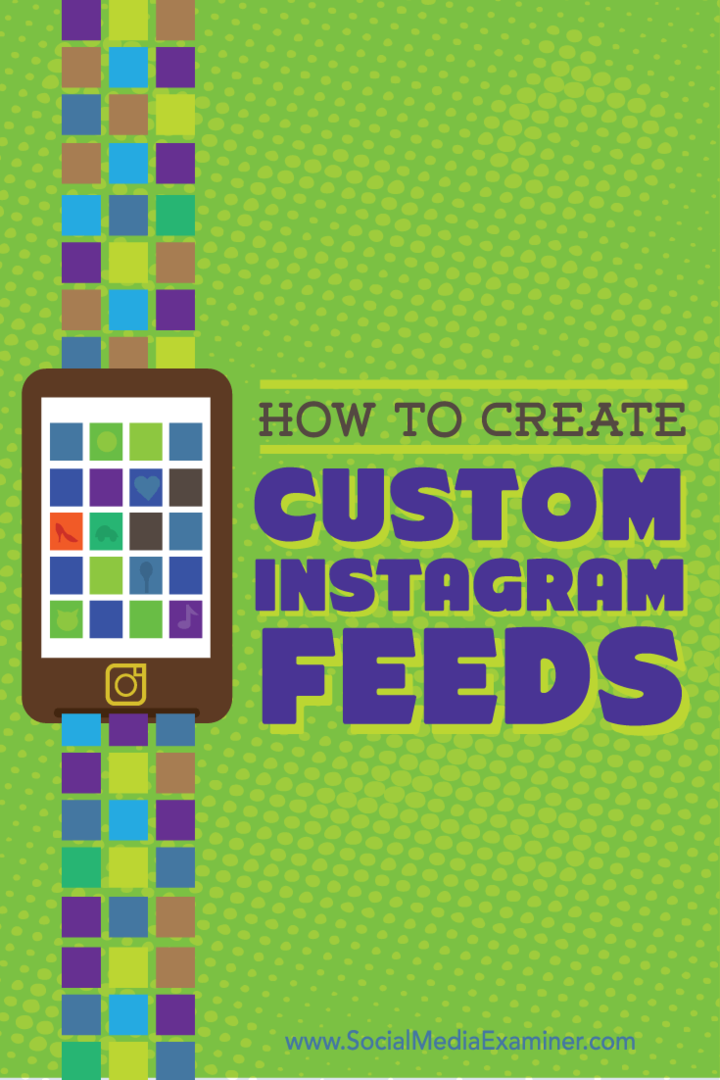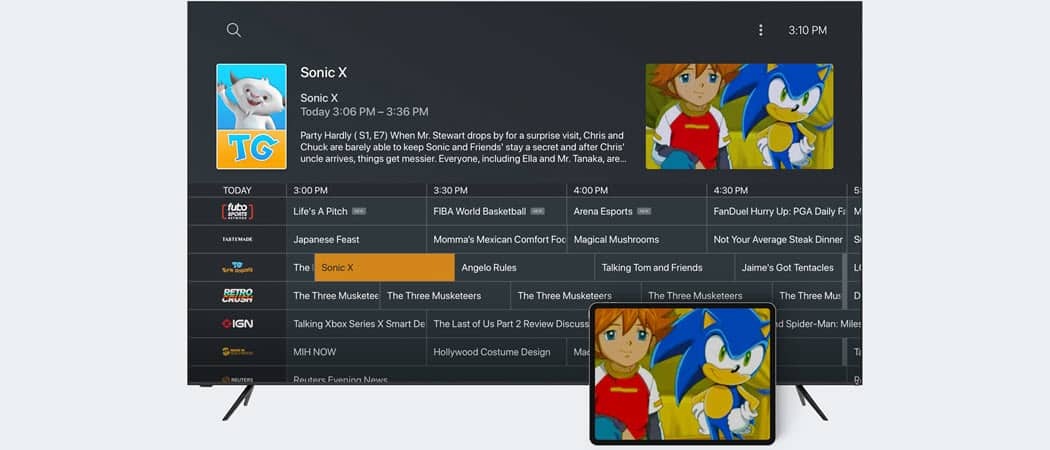כיצד ליצור הזנות אינסטגרם בהתאמה אישית: בוחן מדיה חברתית
Instagram כלים לאינסטגרם / / September 26, 2020
 האם אתה רוצה דרך יעילה לשמור על קשר עם עמיתים, לקוחות ועמיתים באינסטגרם?
האם אתה רוצה דרך יעילה לשמור על קשר עם עמיתים, לקוחות ועמיתים באינסטגרם?
שקלת ליצור הזנות מותאמות אישית של העדכונים שלהם?
ישנם כלים שמקלים על ארגון חשבונות האינסטגרם האהובים עליכם בפידים, כך שלעולם לא תחמיצו עדכון.
במאמר זה תוכלו גלה כיצד להשתמש ב- Mashfeed ו- Iconosquare ליצירת עדכוני אינסטגרם מותאמים אישית.
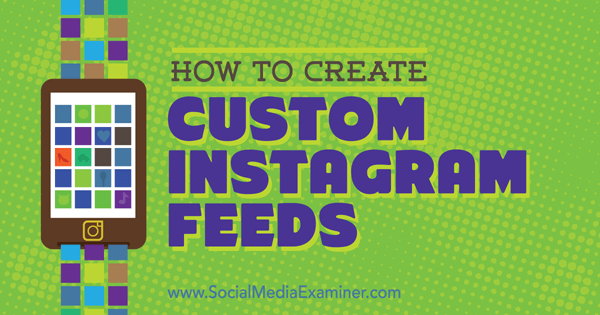
האזן למאמר זה:
היכן להירשם: פודקאסט של אפל | פודקאסטים של גוגל | ספוטיפיי | RSS
גלול לסוף המאמר לקישורים למשאבים חשובים המוזכרים בפרק זה.
מס '1: צור הזנות Instagram עם Mashfeed
מאשפיד מאפשר לך ל צור הזנות בהתאמה אישית משלך אינסטגרם, כמו גם מ טוויטר, יוטיוב ו פייסבוק (אפילו מחשבונות שאינך עוקב אחריהם). האפליקציה מקלה על סיווג החשבונות המועדפים עליכם.
Mashfeed זמין לאייפון ותוכלו להוריד אותו מה- חנות אפליקציות בחינם.
הגדר פיד
כשתפתח את האפליקציה לראשונה, עליך ליצור חשבון.
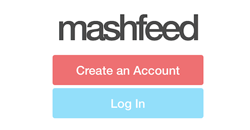
בחר שם משתמש, הזן סיסמה והקלד את כתובת הדוא"ל שלך. לאחר מכן תתבקש לעשות זאת הוסף תמונה, הזמין חברים ועקוב אחר העדכונים המוצעים, אך תוכל לדלג על שלבים אלה אם תרצה בכך.
ליצירת פיד באינסטגרם, הקש על כפתור + בפינה השמאלית העליונה של המסך.

בשטח בראש, הזן שם לעדכון החדש שלך. כברירת מחדל, הפיד הוא ציבורי, אך באפשרותך להפוך אותו לפרטי על ידי הקשה על שנה. לאחר מכן הקש על הוסף מרכיבים.
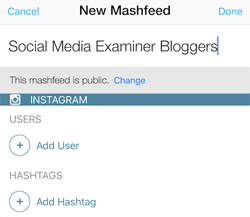
עכשיו אתה מוכן להוסיף משתמשי אינסטגרם או hashtags תרצה לעקוב. לעשות את זה, הקש על הלחצן הוסף משתמש.
בפעם הראשונה שתשתמש באפליקציה תתבקש לחבר אותה לחשבון Instagram שלך. הקש על הלחצן התחבר לאינסטגרם והקלד את שם המשתמש והסיסמה שלך.
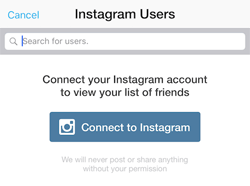
לאחר הכניסה לחשבון Instagram שלך, הקש על אשר כדי לאפשר ל- Mashfeed לגשת אליו. לאחר שחיברת בהצלחה את חשבון האינסטגרם שלך, תוכל להתחיל להוסיף משתמשים והאשטגים לפיד האינסטגרם שלך.
כדי להוסיף משתמש, הקש על הוסף משתמש ואז הקש על שם המשתמש של החשבון שתרצה להוסיף. תוכל להשתמש בתיבת החיפוש שבראש המסך כדי למצוא משתמשים ספציפיים.
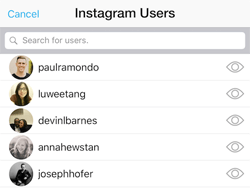
אם ברצונך להציג את פרופיל המשתמש לפני הוספת החשבון לעדכון Instagram שלך, הקש על סמל העין שמשמאל לשם המשתמש. כשתסיים להוסיף משתמשים לעדכון שלך, הקש על בוצע בפינה השמאלית העליונה של המסך.
הצג את העדכונים שלך
כדי להציג את כל העדכונים באינסטגרם שיצרת, הקש על כפתור הבית בתחתית המסך.

לאחר מכן הקש על עדכון האינסטגרם שברצונך להציג.

לאחר מכן תראה את התוכן האחרון מהחשבונות בפיד אינסטגרם זה.
כמו Iconosquare, אתה יכול לב פוסטים באינסטגרם בתוך האפליקציה. אם תקיש על שם משתמש בפיד שלך, הנה כמה משימות נוספות שתוכל לבצע:
- עקוב אחר החשבון.
- הוסף את החשבון לפיד אינסטגרם אחר יצרת.
- צפה בכל ההודעות מאותו חשבון אינסטגרם.
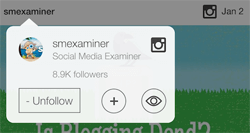
בניגוד ל- Iconosquare, Mashfeed לא מאפשר לך להגיב ישירות דרך הפידים שלך באינסטגרם, שזו מגבלה מתסכלת של האפליקציה.
עם זאת, יישומי צד שלישי רבים אחרים (כולל Iconosquare) משתמשים בממשק ה- API של אינסטגרם כדי לאפשר למשתמשים לפרסם תגובות מחוץ לסביבה המקורית של אינסטגרם. אז אני מקווה שהפונקציונליות הזו תעשה את דרכה לעדכון עתידי של אפליקציית Mashfeed.
מס '2: צור עדכוני אינסטגרם באמצעות Iconosquare
איקונוסקוואר הוא כלי מקוון המספק מדדים על האינסטגרם שלך עוקבים בחינם. אתה יכול גם להשתמש בו כדי צור עדכוני אינסטגרם שתוכל להציג דרך דפדפן שולחן העבודה או הסמארטפון שלך. כך תוכלו להתחיל.
הגדר קבוצה
ראשית, עליך ליצור חשבון Iconosquare. בפינה השמאלית העליונה של דף הבית, לחץ על כפתור היכנס באמצעות Instagram.
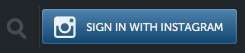
לאחר שתיכנס לחשבון Instagram שלך, תנותב ללוח המחוונים של Iconosquare.
לאחר מכן, עליך ליצור קבוצות כדי לארגן את החשבונות שאתה עוקב אחריהם. כדי לעשות זאת, לחץ על הכרטיסייה המעקב שלי בראש לוח המחוונים.

עַכשָׁיו רחף מעל המעגל מתחת לכל החשבונות שאתה עוקב אחריהם ובתפריט הקופץ, לחץ על קבוצה חדשה.
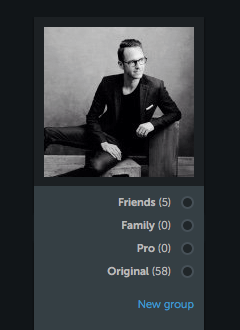
הקלד שם עבור הקבוצה החדשה ואז לחץ על כפתור Create הכחול.
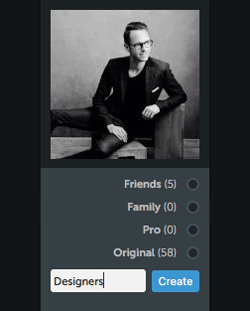
חזור על תהליך זה עבור כל החשבונות שאתה עוקב אחר שתרצה לארגן בקבוצות אינסטגרם.
קבל הדרכה לשיווק ב- YouTube - באינטרנט!

רוצה לשפר את המעורבות והמכירות שלך עם YouTube? לאחר מכן הצטרף לאסיפה הגדולה והטובה ביותר של מומחי שיווק ביוטיוב כאשר הם חולקים את האסטרטגיות המוכחות שלהם. תקבל הדרכה חיה שלב אחר שלב ממוקדת אסטרטגיה של YouTube, יצירת וידאו ומודעות YouTube. הפוך לגיבור השיווק של YouTube עבור החברה והלקוחות שלך בזמן שאתה מיישם אסטרטגיות שמקבלות תוצאות מוכחות. זהו אירוע אימונים מקוון חי מחבריכם בבודק מדיה חברתית.
לחץ כאן לפרטים - המכירה מסתיימת ב -22 בספטמבר!כדי להציג את הקבוצות שיצרת, נווט לכרטיסיית העדכון בלוח המחוונים שלך. מהתפריט הנפתח בצד ימין למעלה, בחר את הקבוצה שברצונך להציג (כברירת מחדל, כולם נבחרים).
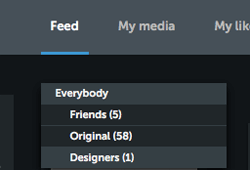
לאחר מכן תראה את העדכונים האחרונים של האנשים שאתה עוקב אחריהם באותה קבוצה.
צפה בקבוצות שלך בסמארטפון שלך
בנוסף לצפייה בעדכוני האינסטגרם שלך דרך דפדפן שולחן העבודה שלך, סביר להניח שתרצה שתוכל להציג את הקבוצות האלה גם בסמארטפון שלך.
בדפדפן שולחן העבודה שלך, העתק את כתובת האתר המתייחסת לקבוצה שאתה רוצה להציג בנייד ושמור את זה בהישג יד לשלב הבא.

אם בחרת בתצוגת רשת, כתובת האתר תיראה כך:
__abENT__lt; code__abENT__gt; http: __abENT __ # 95; __ abENT __ # 95; abENT__abENT __ # 95; __ abENT __ # 95; # 8260; __ abently __ # 95; __ abent __ # 95; abENT__abENT __ # 95; __ abENT __ # 95; # 8260; iconosquare__abENT __ # 95; __ abent __ # 95; __ abent __abENT __ # 95; # 46; com__abENT __ # 95; __ abENT __ # 95; abENT__abENT __ # 95; __ abented __ # 95; # 8260; viewer__abENT __ # 95; __ abENT __ # 95; abENT__abENT __ # 95; __ abented __ # 95; # 46; ph__ # 95; __ שוכנת __ # 95; שוכנת __ # 95; __ שוכנת __ # 95; # 8260; feed__abENT __ # 95; __ שוכנת __ # 95; שוכנת __ # 95; __ שוכנת __ # 95; # 8260; רשת__ abENT __ # 95; __ נעדרת __ # 95; # abent__ab; # 8260; 40981803__abENT__lt; __abENT __ # 8260; code__abENT__gt;אם בחרת בתצוגת רשימה, הוא ייראה דומה לזה:
__abENT__lt; code__abENT__gt; http: __abENT __ # 95; __ abENT __ # 95; abENT__abENT __ # 95; __ abENT __ # 95; # 8260; __ abently __ # 95; __ abent __ # 95; abENT__abENT __ # 95; __ abENT __ # 95; # 8260; iconosquare__abENT __ # 95; __ abent __ # 95; __ abent __abENT __ # 95; # 46; com__abENT __ # 95; __ abENT __ # 95; abENT__abENT __ # 95; __ abented __ # 95; # 8260; viewer__abENT __ # 95; __ abENT __ # 95; abENT__abENT __ # 95; __ abented __ # 95; # 46; ph__ # 95; __ שוכנת __ # 95; שוכנת __ # 95; __ שוכנת __ # 95; # 8260; feed__abENT __ # 95; __ שוכנת __ # 95; שוכנת __ # 95; __ נענית __ # 95; # 8260; רשימה__ abENT __ # 95; __ נעדרת __ # 95;; # 8260; 40981803__abENT__lt; __abENT __ # 8260; code__abENT__gt;עַכשָׁיו פתח דפדפן אינטרנט בסמארטפון שלך והיכנס ל- Iconosquare. לאחר מכן הדבק את כתובת האתר מלמעלה בשורת הכתובת של הדפדפן.
תראה רק את התוכן מאנשים בקבוצה מסוימת.
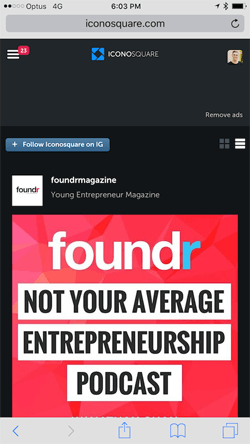
בעדכון האינסטגרם החדש שלך, תוכל ללבב ולהגיב על התוכן בדיוק כפי שהיית עושה בדרך כלל.
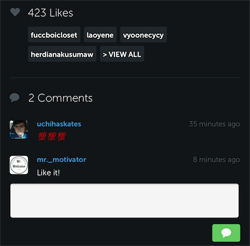
עכשיו תרצה צור קיצור דרך עבור קבוצת האינסטגרם שלך כדי להקל על הגישה אליו בסמארטפון.
כדי לעשות זאת באייפון, הקש על הלחצן האמצעי בתחתית המסך (זה נראה כמו חץ הפונה כלפי מעלה בתיבה).

הקש על הוסף למסך הבית ואז הקש על הוסף בפינה השמאלית העליונה של המסך.
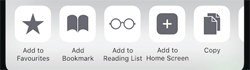
חזור על שלב זה עבור כל עדכוני / קבוצות Instagram שלך ואז הוסף אותם לתיקייה ב- iPhone שלך לגישה קלה מאוחר יותר.
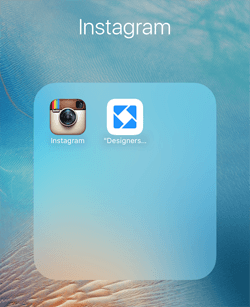
מחשבות אחרונות
עם הגידול שחווה אינסטגרם גם בקרב משתמשים וגם בתוכן, זה הופך להיות קשה יותר ויותר כדי להתעדכן בחשבונות שאתה אוהב ולחפש תכני צד שלישי לשתף עם העוקבים שלך.
בעזרת Mashfeed ו- Iconosquare תוכלו ליצור עדכוני אינסטגרם קלים לעיכול. זה מאפשר לך לראות ולתקשר עם התוכן שהכי חשוב לך, לא משנה כמה חשבונות Instagram אתה עוקב אחריו.
מה אתה חושב? האם יצרתם עדכוני אינסטגרם בעזרת הכלים הללו? האם הם עזרו לך לבטל את חשבון Instagram שלך? האם יש לך טיפים אחרים להציע? אנא שתף את מחשבותיך בתגובות למטה.